Smart Switch non funziona, cosa fare
Il Smart Switch è uno strumento utile per trasferire dati tra dispositivi Samsung, semplificando il processo di migrazione dei dati. Tuttavia, talvolta può incorrere in problemi che ne compromettono il funzionamento. In questo articolo, esamineremo le cause comuni per cui Smart Switch non funziona e forniremo soluzioni pratiche.
Samsung Smart Switch è un’applicazione intelligente progettata per semplificare il trasferimento dei dati da un dispositivo all’altro. Con questa app, puoi facilmente spostare i tuoi contatti, messaggi, foto, video, calendari, note e altre informazioni importanti da un vecchio telefono Samsung o da un altro dispositivo Android a un nuovo dispositivo Samsung in pochi semplici passaggi. Ma a volte potresti scoprire che non funziona. Cosa fai quando desideri trasferire dati e scopri che questo metodo non è disponibile?
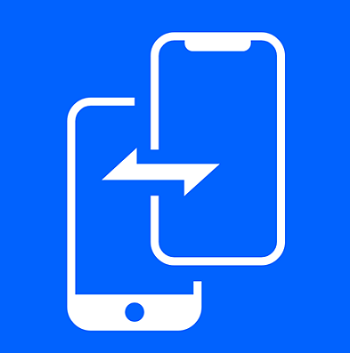
Smart Switch non funziona
Questo articolo offre una guida completa su come affrontare i problemi comuni con Smart Switch di Samsung, fornendo spiegazioni dettagliate sul perché potrebbe non funzionare e offrendo soluzioni pratiche. Presenta anche un’alternativa affidabile, Droidkit, con i suoi vantaggi e istruzioni dettagliate per l’uso. Se hai problemi con il trasferimento dei dati o vuoi conoscere alternative migliori, questo articolo è per te.
Android Transfer Tips
Trasferire dati Android
- Trasferire dati da Android a Android
- Trasferire dati da Samsung a Samsung
- WhatsApp da Android a Android
- Trasferire dati da Huawei a Oppo
- Trasferire dati da Huawei a Xiaomi
- Backup OPPO su PC
- Trasferire dati da Samsung a Xiaomi
- Trasferire foto da Xiaomi a PC
- Trasferire video da Samsung a PC
- Trasferire foto da OPPO a PC
- Trasferimento dati da OPPO a OPPO
WhatsApp su Android
- WhatsApp da Android a iPhone
- Backup WhatsApp Samsung
- Backup WhatsApp Huawei
- WhatsApp da iPhone a Android
- Recupera media WatsApp
- Recupera WhatsApp senza backup Android
- Recupera foto cancellate WhatsApp
- Recupera WhatsApp dal mittente
- Recupera numeri WhatsApp
- Svuota cache WhatsApp
- Recupera video WhatsApp
Articolo consigliato:Clona telefono oppo non funziona>
IndiceNascondI
Parte 1. Perché Smart Switch non funziona
Ci sono diverse ragioni per cui Smart Switch potrebbe non funzionare correttamente:
- Compatibilità del dispositivo: Se i dispositivi coinvolti non sono compatibili con Smart Switch, il trasferimento potrebbe non avvenire correttamente.
- Versione obsoleta dell’applicazione: Utilizzare una versione non aggiornata di Smart Switch potrebbe causare errori durante il trasferimento dei dati.
- Problemi di connessione: Connessioni instabili o interruzioni durante il processo di trasferimento possono causare il malfunzionamento di Smart Switch.
- Errori software: Bug o problemi nel software dei dispositivi coinvolti possono influire sul corretto funzionamento di Smart Switch.
Parte 2. Soluzioni per i problemi di Smart Switch
Per risolvere i problemi sopra menzionati, segui questi passaggi:
- Verifica la compatibilità: Assicurati che entrambi i dispositivi coinvolti siano nella lista dei dispositivi compatibili con Smart Switch.
- Aggiorna l’applicazione: Assicurati di avere l’ultima versione di Smart Switch installata su entrambi i dispositivi.
- Stabilisci una connessione affidabile: Utilizza connessioni Wi-Fi stabili o cavi USB affidabili per evitare interruzioni durante il trasferimento dei dati.
- Risoluzione dei problemi software: Risolvi eventuali errori software sui dispositivi coinvolti eseguendo un riavvio o aggiornando il sistema operativo.
Parte 3. Alternative a Samsung Smart Switch: Droidkit
Se lo Smart Switch continua a non funzionare nonostante tutti gli sforzi per risolvere il problema, potrebbe essere il momento di considerare alternative. Una di queste alternative è Droidkit, un software versatile progettato per trasferire dati tra dispositivi in modo rapido e affidabile.
Droidkit offre una vasta gamma di funzionalità, tra cui il trasferimento diretto di dati tra dispositivi Android e iOS, il backup e il ripristino dei dati, e molto altro ancora. Con la sua interfaccia intuitiva e le potenti capacità, Droidkit è diventato una scelta popolare per coloro che cercano un’alternativa affidabile allo Smart Switch.
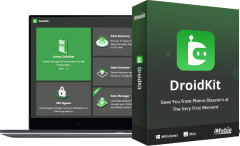
DroidKit – trasferire da Android a Android
- Trasferisci vari dati: foto, video, contatti, WhatsApp, cronologia chiamate, ecc.
- Supporta l’anteprima e il trasferimento dati selettivo.
- Mantieni i tuoi dati al sicuro senza perdere informazioni.
- Supporta più dispositivi Android.
Scarica Gratis (Win)Compatibile con Windows
Scarica Gratis (Mac)Compatibile con Mac
Prova Gratis * 100% Pulito e Sicuro
Segui questi passaggi per utilizzare Droidkit per il trasferimento dei dati:
Passo 1. Scarica e installa Droidkit sul tuo computer.
Scarica Gratis (Win) Compatibile con Windows Scarica Gratis (Mac) Compatibile con Mac
Prova Gratis* 100% Pulito e Sicuro
Una volta installato, avvia l’applicazione sul tuo dispositivo, scegli Gestore Dati > Migrazione Android.
Passo 2. Seleziona i dispositivi di origine e di destinazione.
Collega i tuoi due dispositivi Samsung al computer e attiva il debug USB. Attendi che il software riconosca il dispositivo, seleziona il dispositivo di origine e quello di destinazione, quindi fai clic su Migra ora.
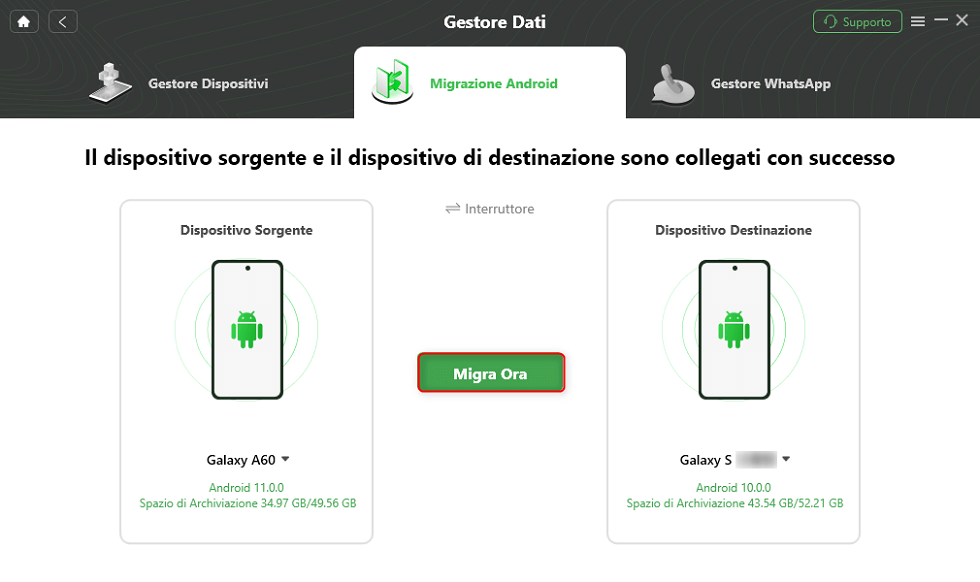
Connetti i due dispositivi Android e clic Migra Ora
Passo 3. Seleziona le categorie di dati trasferiti.
Seleziona le categorie di dati che desideri trasferire dal dispositivo di origine al nuovo telefono oppure seleziona tutto e tocca Avanti.
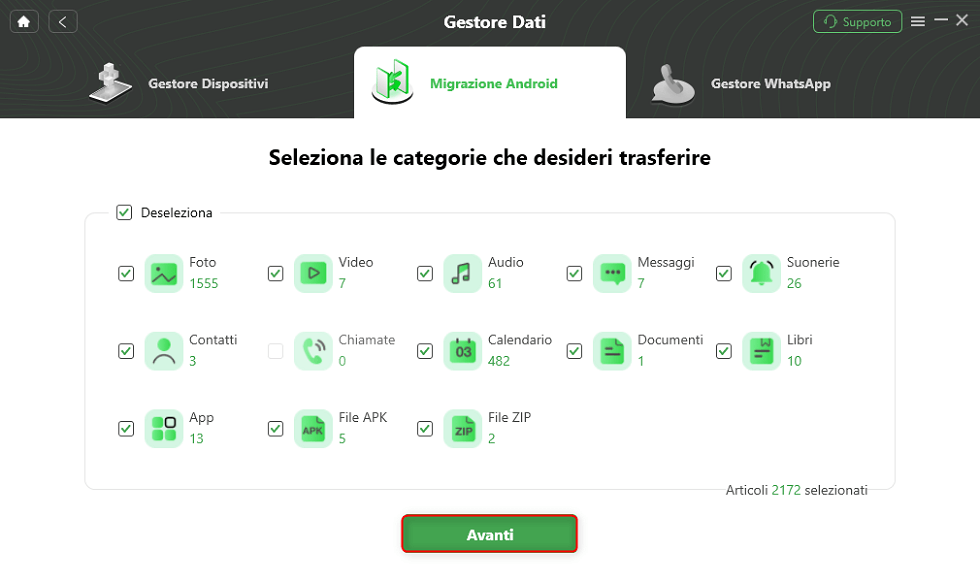
Seleziona il tipo di dati da trasferire
Passo 4. Trasferimento dati completato.
Droidkit ti guiderà attraverso il processo di trasferimento dei dati passo dopo passo, assicurandoti di completare con successo l’operazione.
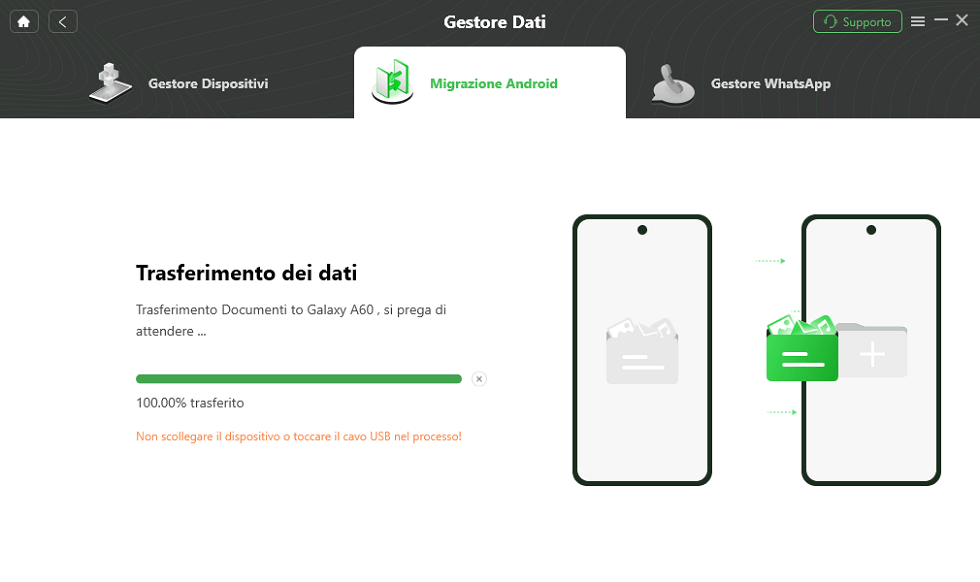
Inizia a trasferire i dati da Android a un altro
Parte 4. Domande frequenti sull’uso di Smart Switch
Ecco alcune domande comuni sull’uso di Smart Switch e le relative risposte:
Smart Switch trasferisce anche le app installate?
Sì, Smart Switch è in grado di trasferire le app installate, insieme ai dati associati, da un dispositivo all’altro.
Posso utilizzare Smart Switch per trasferire dati da un dispositivo iOS a un dispositivo Samsung?
No, Smart Switch è progettato per il trasferimento dati tra dispositivi Samsung. Per trasferire dati da iOS a Samsung, è consigliabile utilizzare strumenti di trasferimento professionali per trasferire i dati da iPhone a Android.
Il mio vecchio dispositivo non si accende più. Posso ancora utilizzare Smart Switch per recuperare i dati?
Se il dispositivo non si accende più, potresti non essere in grado di utilizzare Smart Switch per il trasferimento dei dati. Tuttavia, se hai eseguito il backup dei dati in precedenza utilizzando Smart Switch o altri metodi, puoi ripristinare il backup su un nuovo dispositivo Samsung.
Conclusione
Mentre Samsung Smart Switch è uno strumento utile per il trasferimento dei dati, è importante essere consapevoli delle possibili problematiche e conoscere alternative affidabili come Droidkit. Seguendo le soluzioni proposte e le istruzioni fornite, è possibile risolvere i problemi di trasferimento dati e garantire un’esperienza senza problemi durante la migrazione dei dati tra dispositivi. Se lo Smart Switch continua a non funzionare, Droidkit potrebbe essere la soluzione ideale per soddisfare le vostre esigenze di trasferimento dati.
Scarica Gratis (Win) Compatibile con Windows Scarica Gratis (Mac) Compatibile con Mac
Prova Gratis* 100% Pulito e Sicuro
Domande relative al prodotto? Contatta il nostro team di supporto per ottenere una soluzione rapida >

